كيفية عمل قائمة تشغيل مزيج على سبوتيفي؟ دليل مزيج سبوتيفي
يجب أن يكون معظمكم على دراية بالميزة التعاونية في Spotify والتي يتم من خلالها منح المستخدمين الإذن بإضافة أي عنوان أغنية إلى قائمة تشغيل معينة طالما أنه يمتلك الرابط للقيام بذلك. هذه بالفعل طريقة جيدة لرؤية ذوق صديقك في الموسيقى، ولكن هل تعلم أنه يمكنك القيام بهذه الطريقة بشكل أسهل مع Spotify Blend؟
يعد إنشاء قوائم التشغيل على Spotify خطوة أساسية جدًا في تحقيق تجربة بث جيدة. من خلال تمكين ميزة Blend مع صديقك، يمكن لكل منكما البدء في الاستمتاع بنفس مجموعة المقاطع الصوتية المدمجة في قائمة تشغيل واحدة. لمعرفة المزيد عن هذا الإجراء من كيفية إنشاء قائمة تشغيل مزيج على سبوتيفي، المنشور الذي يجب متابعته سيشاركك كل الأشياء الضرورية التي يجب ملاحظتها وتذكرها.
دليل المحتويات الجزء 1. ما هو مزيج Spotify؟الجزء 2. كيفية استخدام Spotify Blend مع الأصدقاء؟الجزء 3. كيفية استخدام Spotify Blend مع الفنانين؟الجزء 4. أفضل طريقة لمشاركة قائمة تشغيل Spotify مع الأصدقاء والعائلةالملخص
الجزء 1. ما هو مزيج Spotify؟
Spotify Blend هي ميزة جديدة تسمح للمستخدمين بالاستمتاع بطريقة أكثر تخصيصًا لبث الموسيقى مع أصدقائهم وأصدقائهم وعائلاتهم، من خلال السماح لهم بالاستمتاع باكتشاف مشترك للموسيقى من خلال إضافة أغنية بعضهم البعض في قائمة التشغيل المدمجة.
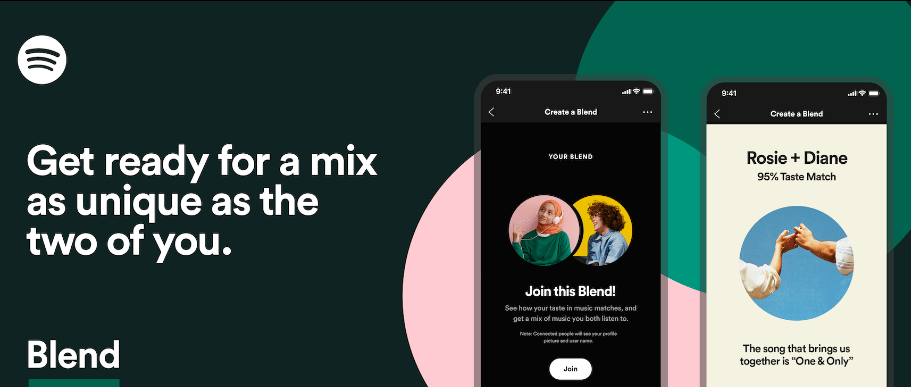
يعمل Spotify Blend عن طريق إنشاء قوائم تشغيل الموسيقى ومزجها بناءً على تفضيلاتك الموسيقية وتفضيلات أصدقائك. يمكنك دعوة ما يصل إلى 10 أصدقاء في Blend. الشيء الجيد هنا هو أنه يُسمح باستخدام الميزة من قبل مستخدمي الخدمة المجانيين والمتميزين. لن يتطلب منك الحصول على اشتراك لتجربة عملية كيفية إنشاء قائمة تشغيل مختلطة على Spotify.
الجزء 2. كيفية استخدام Spotify Blend مع الأصدقاء؟
لاحظ أن العملية الخاصة بكيفية إنشاء قائمة تشغيل مختلطة على Spotify قابلة للتنفيذ على تطبيقات Spotify للهاتف المحمول أو سطح المكتب. إذا لم يكن لديك التطبيق بعد، فما عليك سوى الانتقال إلى متجر Google Play أو Apple App Store ثم قم بتحميل التطبيق على جهازك من هناك. تأكد من أن لديك حساب Spotify نشطًا، بغض النظر عن نوعه. بمجرد الانتهاء، تحقق من الخطوات أدناه.
اصنع مزيج Spotify على الهاتف المحمول
- افتح تطبيق Spotify على جهازك المحمول ثم انقر فوق شريط البحث.
- لاحظ مجموعة محاور قائمة التشغيل الموضحة أدناه مباشرة بعد الضغط على المساحة المذكورة. من قوائم التشغيل المعروضة، اضغط على Made For You.
- لإنشاء قائمة تشغيل Blend مع صديق أو أحد أفراد العائلة، حدد زر Create Blend.
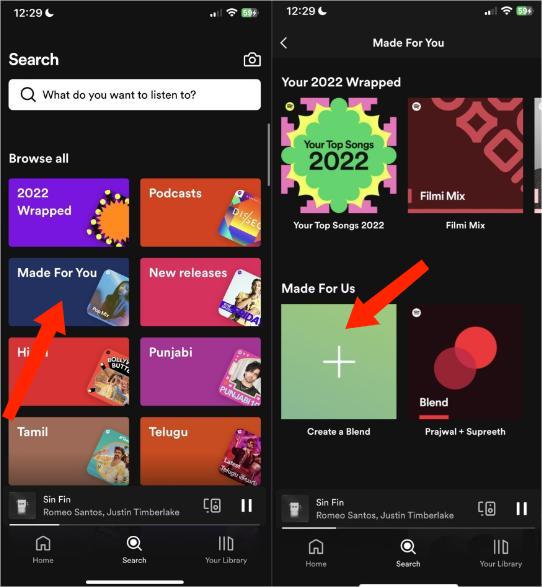
- للاستماع إلى الموسيقى مع المزيد من الأصدقاء والعائلة، فقد حان الوقت لدعوة مستخدم آخر لقائمة التشغيل المختلطة. وللقيام بذلك، ما عليك سوى النقر على زر "دعوة" الموجود أسفل الشاشة.
- سيتم بعد ذلك إنشاء رابط الدعوة للمستخدم الآخر. بمجرد النقر عليه، سيظهر زر الانضمام الذي يحتاج/تحتاج إلى النقر عليه أيضًا.
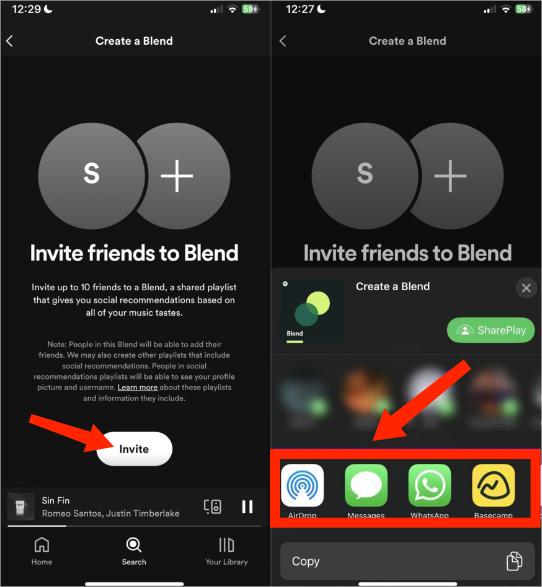
- بعد بضع ثوانٍ من تمكين ميزة المزج معًا، ستظهر جميع الأغاني المطابقة لكل من تفضيلاتك في قائمة التشغيل المدمجة واحدة تلو الأخرى.
كيفية إنشاء قائمة تشغيل Blend على Spotify باستخدام تطبيق سطح المكتب أو مشغل الويب؟ يمكنك أيضًا القيام بما يلي:
اصنع مزيج سبوتيفي على جهاز الكمبيوتر
- افتح تطبيق Spotify على جهاز الكمبيوتر الخاص بك.
- حدد خيار "Made for You" من صفحة البحث.
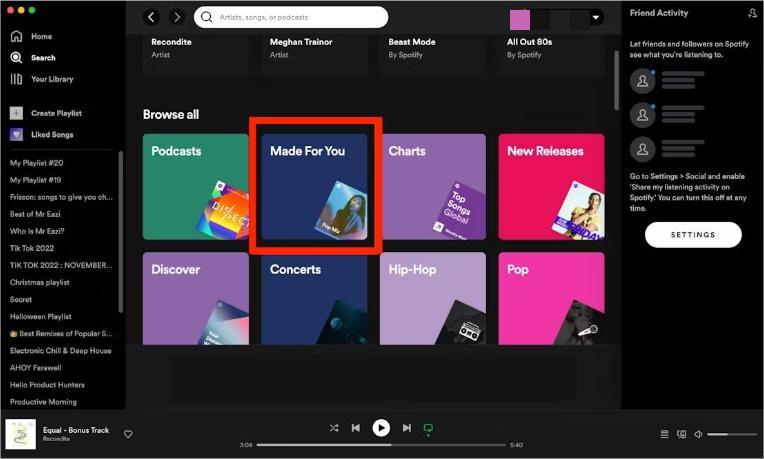
- لمزج الموسيقى على Spotify مع الأصدقاء على سطح المكتب، حدد إنشاء مزيج.
- انقر فوق دعوة وأرسل الرابط إلى أصدقائك عبر البريد الإلكتروني أو تطبيق المراسلة.
- عندما يقبل المستلم دعوتك، سترى Blend الجديد في قسم Made for Us، بجوار أيقونة إنشاء Blend.
- حدد Blend ويمكنك رؤية قائمة التشغيل التي تم إنشاؤها حديثًا. سيكون لكل أغنية رمز يشير إلى موسيقى الشخص التي جاءت منها.
- على عكس الهاتف المحمول، لا يوجد خيار لعرض Blend Story ولا توجد طريقة سريعة لدعوة المزيد من الأشخاص إلى Blend. ستحتاج إلى نسخ ولصق رابط الدعوة الأصلي الذي أرسلته إذا كنت تريد إضافة أشخاص آخرين إلى Blend الخاص بك.
الجزء 3. كيفية استخدام Spotify Blend مع الفنانين؟
اعتبارًا من اليوم، يعمل Spotify على توسيع نطاق Blend من خلال التحديثات الجديدة، والتي يمنحك أحدها الفرصة للمزج مع بعض الفنانين المفضلين لديك. يتيح تحديث Blend للمعجبين إنشاء رابط أعمق مع الفنانين من خلال الجمع بين أذواقهم. يمكنك التعرف على مدى توافق أذواقك الموسيقية مع أذواق الفنان الذي اخترته. كيفية إنشاء قائمة تشغيل Blend على Spotify مع الفنانين المفضلين لديك؟ يمكنك أيضًا القيام بما يلي:
اصنع مزيج سبوتيفي مع الفنانين
- افتح تطبيق Spotify الخاص بك على جهاز الكمبيوتر/الجهاز المحمول الخاص بك أو قم بتشغيل مشغل الويب Spotify على متصفح الويب الخاص بك.
- ابحث عن أسماء الفنانين المفضلين لديك على Spotify.
- ابحث عن قسم "اختيار الفنان" ضمن ملف تعريف Spotify الخاص بهم. يجب عليك التحقق ضمن "شائع" إذا كنت تستخدم Spotify Blend في مشغل الويب.
- احصل على رابط دعوة Spotify Blend الخاص بالفنان.
- سيتم فتح تطبيق Spotify بالفعل باستخدام بطاقات Blend بينك وبين الملف الشخصي للفنان.
- اضغط على "Go to your Blend" في البطاقة الأخيرة.
- الآن كل ما عليك فعله هو إضافة قائمة التشغيل هذه إلى المفضلة، وسيتم حفظها في مكتبتك أو في Blends.
بعض الفنانين الذين يمكنك مزجهم هم: BTS، Charli XCX، JO1، Kacey Musgraves، Lauv، Megan Thee Stallion، BE:FIRST، Mimi Webb، NiziU، Tai Verdes، Xamä، Camilo، Diplo، Angèle، Badshah، Kim Loaiza. ، CRO، بنيامين إنجروسو، بينيت كوست، AB6IX.
الجزء 4. أفضل طريقة لمشاركة قائمة تشغيل Spotify مع الأصدقاء والعائلة
بصرف النظر عن الإجراء الخاص بكيفية إنشاء قائمة تشغيل مختلطة على Spotify، هناك أيضًا طريقة جيدة أخرى لمشاركة مفضلاتك على Spotify مع الآخرين. يمكنك أيضًا التفكير في استخدام أداة تنزيل احترافية لتأمين نسخة من الأغاني المحددة. ولكن ليس هذا فحسب، بل يتعين عليك أيضًا التأكد من أنها مشفرة بتنسيق يمكن الوصول إليه بحيث يكون تشغيلها على أي جهاز ممكنًا.
نظرًا لأن ملفات Spotify محمية في الأصل وغير مدعومة في بعض المشغلات، فيجب عليك تحويلها إلى ملفات مدعومة مثل MP3. للحصول على هذه التنسيقات، أوصي باستخدام أ ميوزيك سوفت Spotify Music Converter. في هذه الأداة، لا يتم دعم MP4 فحسب، بل يدعم أيضًا تنسيقات FLAC وWAV وAAC وAC3 وM4A. بمجرد ترميز الملفات المحددة بهذه التنسيقات، سيكون من الأسهل نقلها من جهاز ومن مستخدم إلى آخر. وبالتالي، ستكون المشاركة أسهل وأكثر سلاسة.
يمكن أن يكون مفيدًا أيضًا إذا كنت تريد إزالة حماية DRM لمسارات Spotify الخاصة بك والتي تسمح لك بتشغيل الأغاني في أي وقت والاحتفاظ بها للمدة التي تريدها. هذا يعني أنه لا داعي للقلق بشأن اشتراكك في Spotify لأنه لم يعد مقيدًا، يمكنك ذلك أيضًا الاستماع إلى مسارات Spotify الخاصة بك حتى إذا كنت غير متصل بالإنترنت.
يمكن لبرنامج AMusicSoft أيضًا ضمان جودة الصوت العالية للملفات المحولة. وبفضل سرعته في العمل التي تزيد بمقدار 5 مرات، كان لا يزال قادرًا على إنتاج نفس النتائج دون فقدان الجودة الأصلية للموسيقى.
استخدم الإجراء التالي من أجل قم بتنزيل أغاني Spotify على أجهزتك بمساعدة AMusicSoft.
- يمكنك تنزيل المحول من موقعه الرسمي وتثبيت AMusicSoft على جهاز الكمبيوتر الخاص بك فقط باستخدام متصفحك.
- قم بتحميل الأغاني إلى محول الموسيقى عن طريق سحب الملفات وإفلاتها من Spotify إلى AMusicSoft.

- الآن، قرر تنسيق الإخراج. نظرًا لأننا نريد تحويل Spotify إلى MP3، فانقر فوق MP3 من القائمة المنسدلة الموجودة في الركن الأيمن العلوي من نافذتك. اختر أيضًا مجلد الإخراج لتخزين الملفات المحولة.

- اجعل الزر "تحويل" محددًا بعد ذلك.

- بعد بضع دقائق ، اضغط على علامة التبويب المحولة أعلاه وشاهد جميع الملفات المحولة حديثًا.
الملخص
من خلال استخدام أ ميوزيك سوفت Spotify Music Converter، فإن عملية إنشاء قائمة تشغيل مختلطة على Spotify لن تزيد من مخاوفك لأن هذه الأداة ستمكنك من الاستمتاع بطريقة أسرع وأكثر أمانًا لمشاركة الموسيقى مع الآخرين. كل ما تحتاجه هو تنزيل نسخة من هذه الأداة واتباع دليل المستخدم للحصول على التنسيقات التي يمكن الوصول إليها لملفات Spotify التي اخترتها لمشاركتها مع أصدقائك وأفراد عائلتك.
الناس اقرأ أيضا
- دليل لحفظ موسيقى Spotify على محرك أقراص ثابت خارجي
- جودة موسيقى Spotify أو SoundCloud: أيهما أفضل؟
- أفضل الأماكن لتنزيل الموسيقى المجانية عبر الإنترنت على جهاز الكمبيوتر الخاص بي
- أسهل الطرق للنظر في تنزيل الموسيقى من URL
- كيفية تغيير غلاف قائمة تشغيل Spotify [أفضل دليل]
- دليل متعمق: كيفية التحقق من حالة خادم Spotify؟
- كيفية تكوين إعدادات Spotify Web Player؟
- أفضل 5 مواقع للحصول على تنزيلات موسيقى مجانية كاملة للأغاني
روبرت فابري هو مدون متحمس، ومهتم بالتكنولوجيا، وربما يمكنه أن يلوثك من خلال مشاركة بعض النصائح. كما أنه شغوف بالموسيقى وكتب لموقع AMusicSoft حول هذه الموضوعات.